页脚怎么加一条横线
来源:网络收集 点击: 时间:2024-02-12【导读】:
本答案介绍了开始设置、页面布局设置、横线符号等在文档页脚加横线的多个方法,这里windows系统、mac系统的操作步骤相同,答案以windows10操作举例,以下是开始设置的步骤说明:品牌型号:联想小新Pro162022款系统版本:Windows10 软件版本:wps office13.0.503.101方法/步骤1/5分步阅读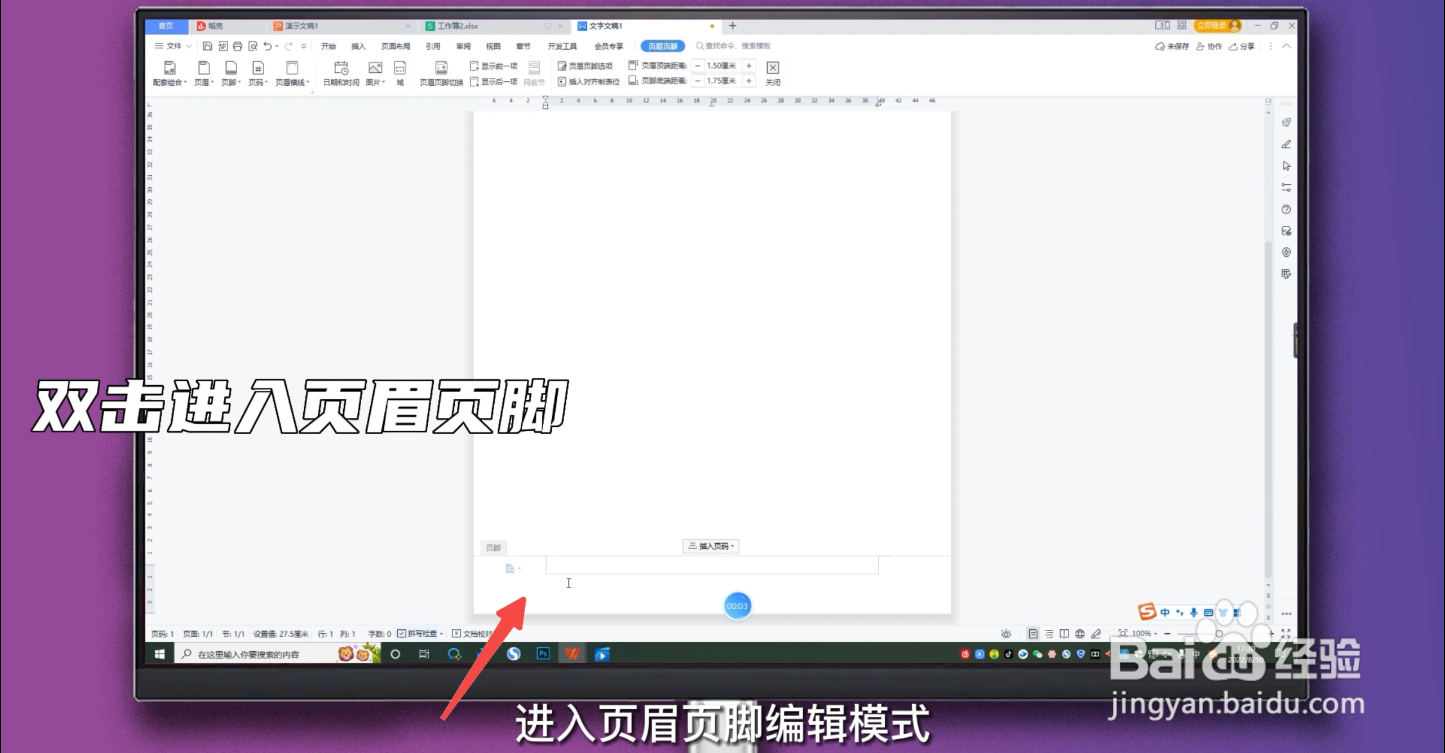 2/5
2/5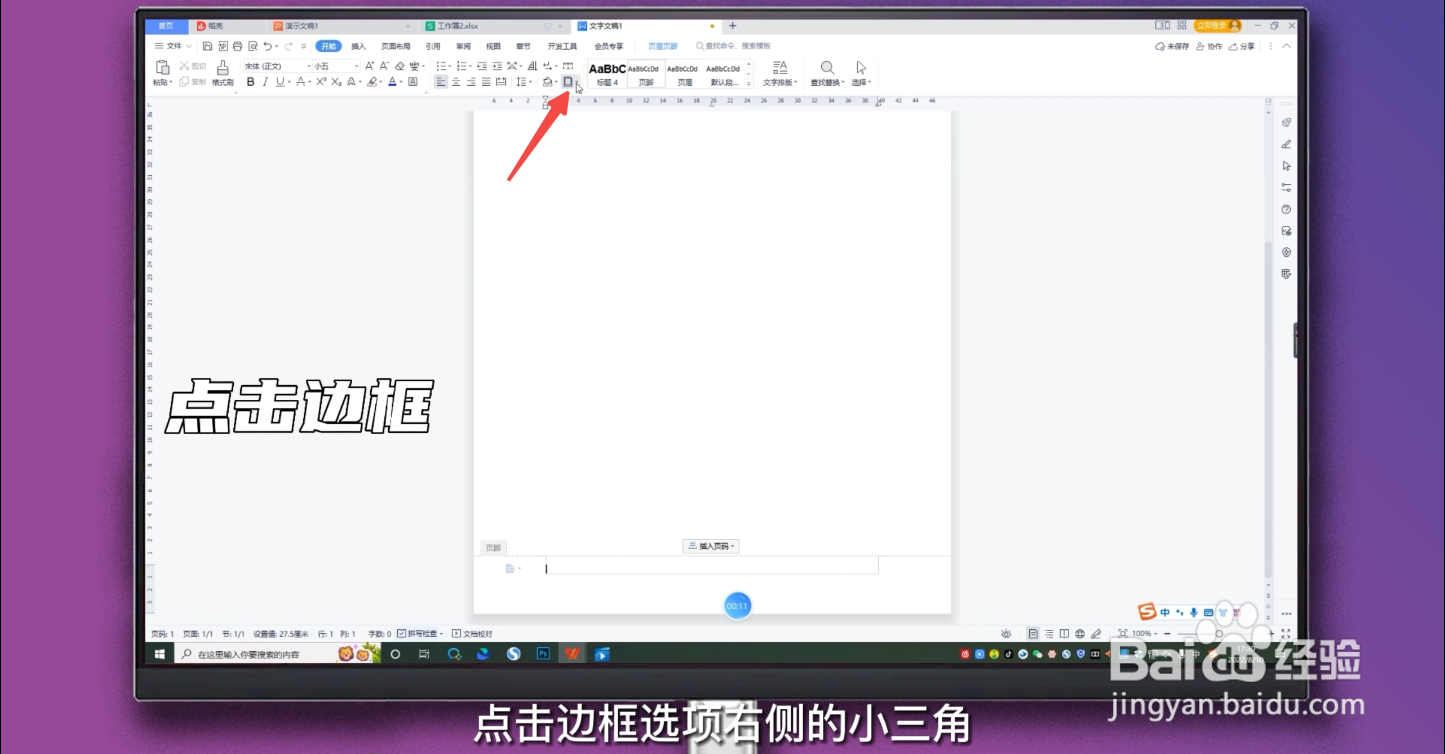 3/5
3/5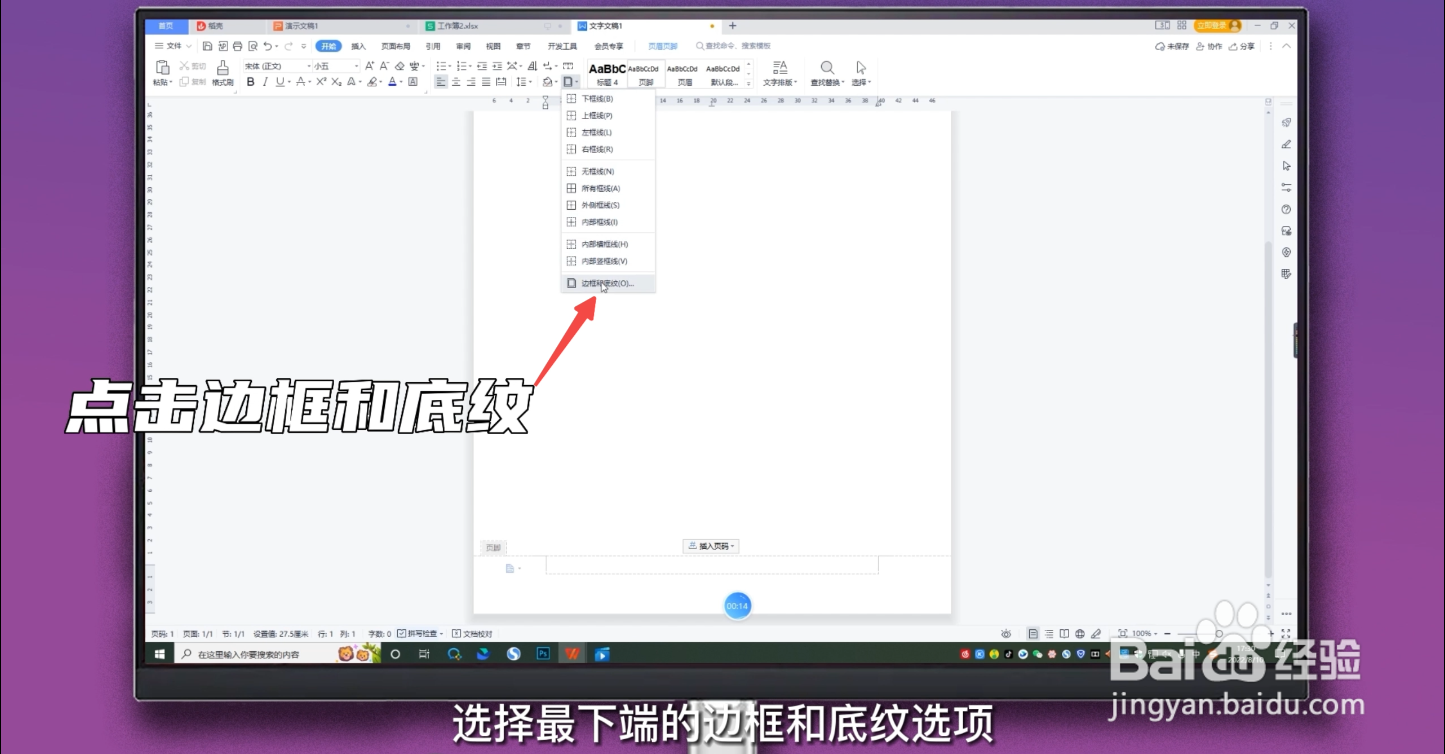 4/5
4/5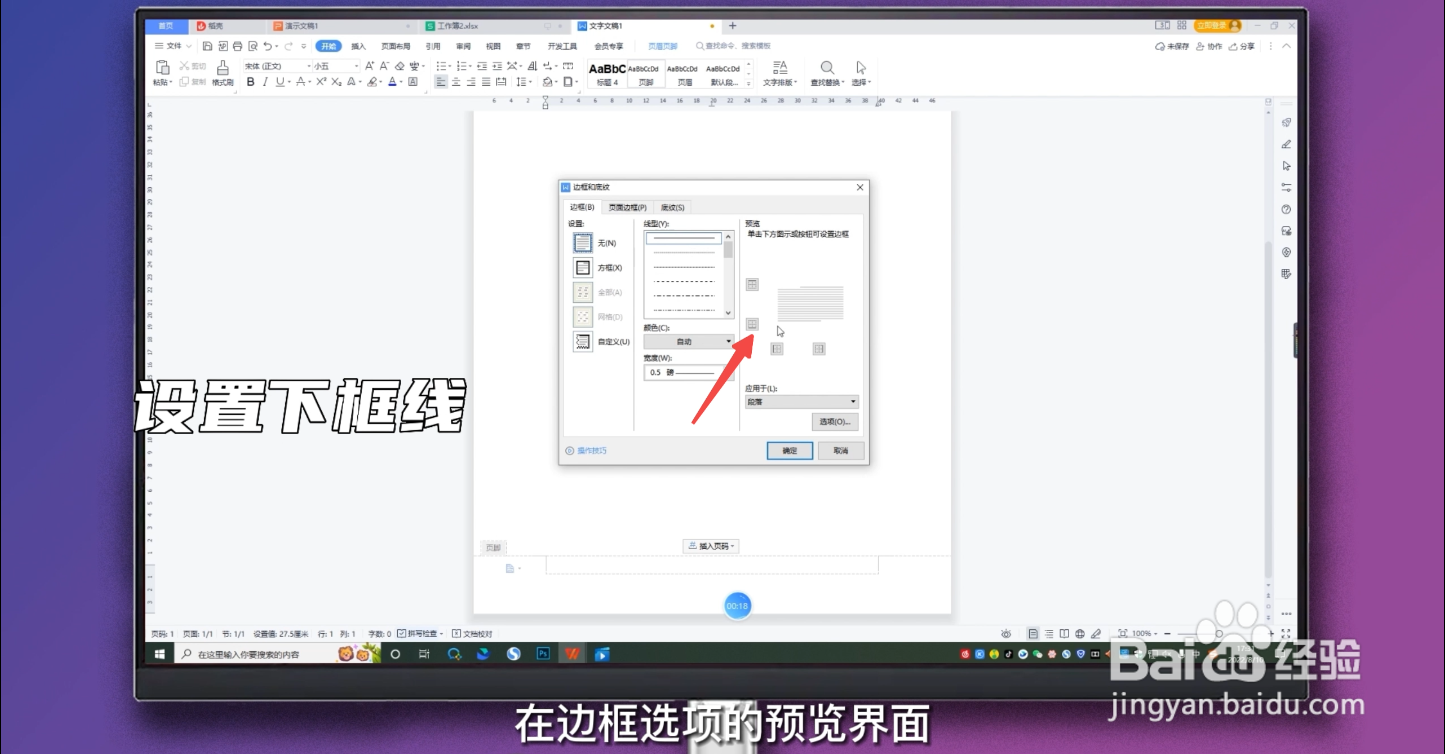 5/5
5/5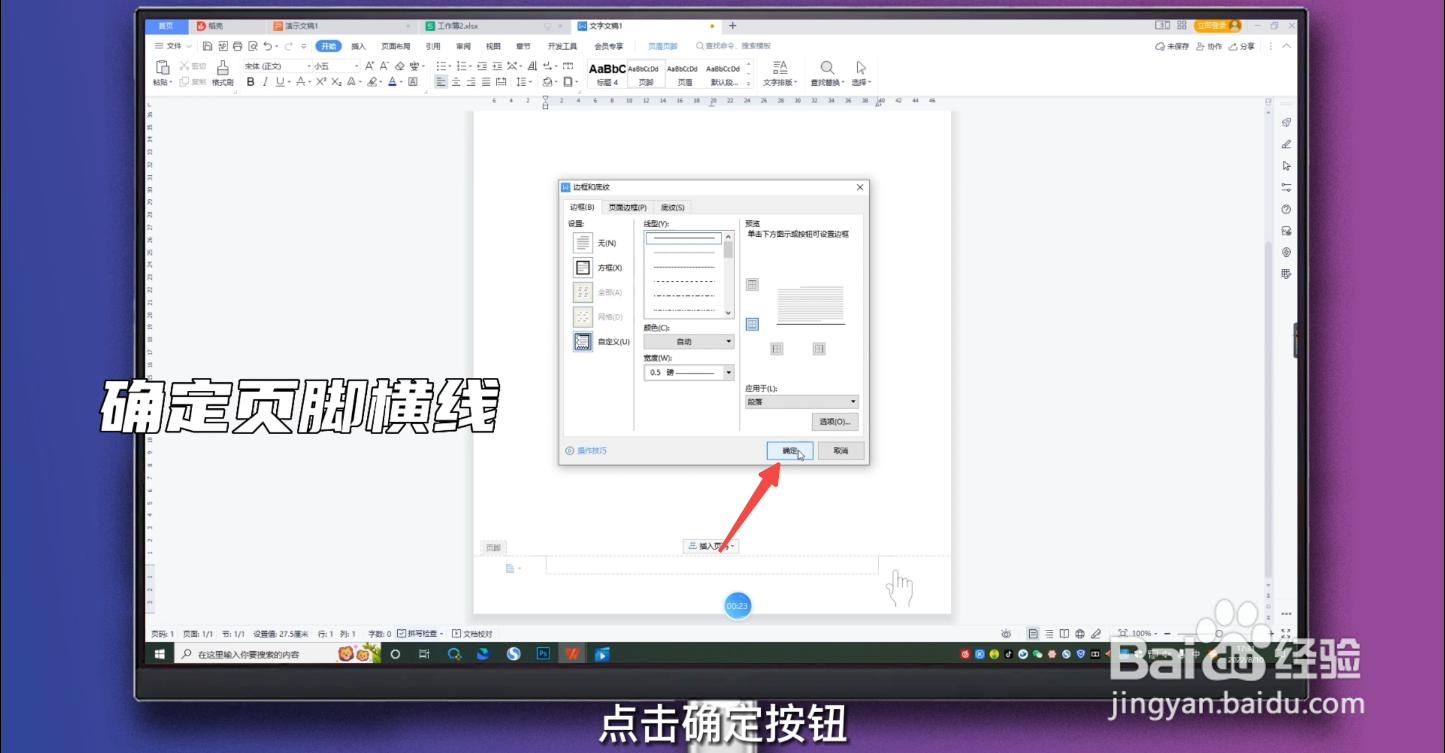 方法/步骤21/5
方法/步骤21/5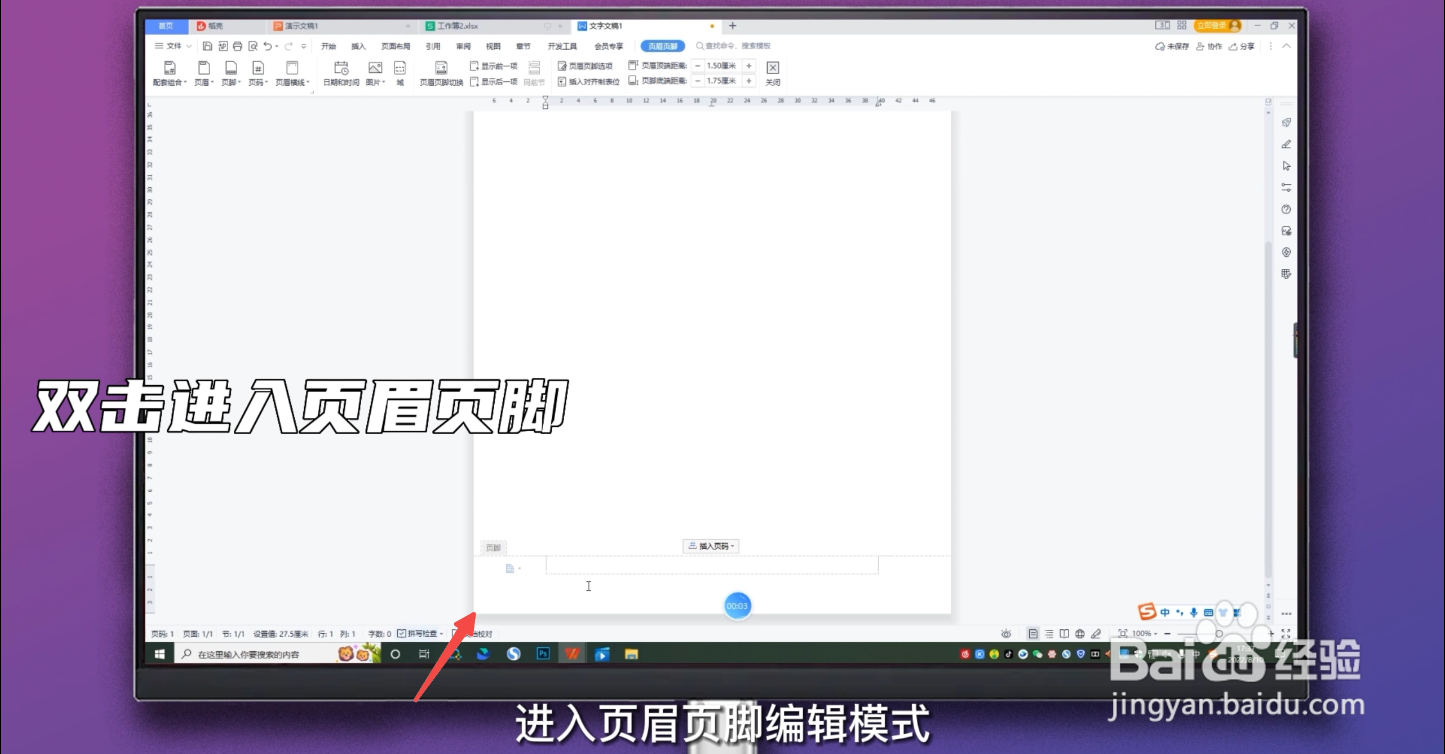 2/5
2/5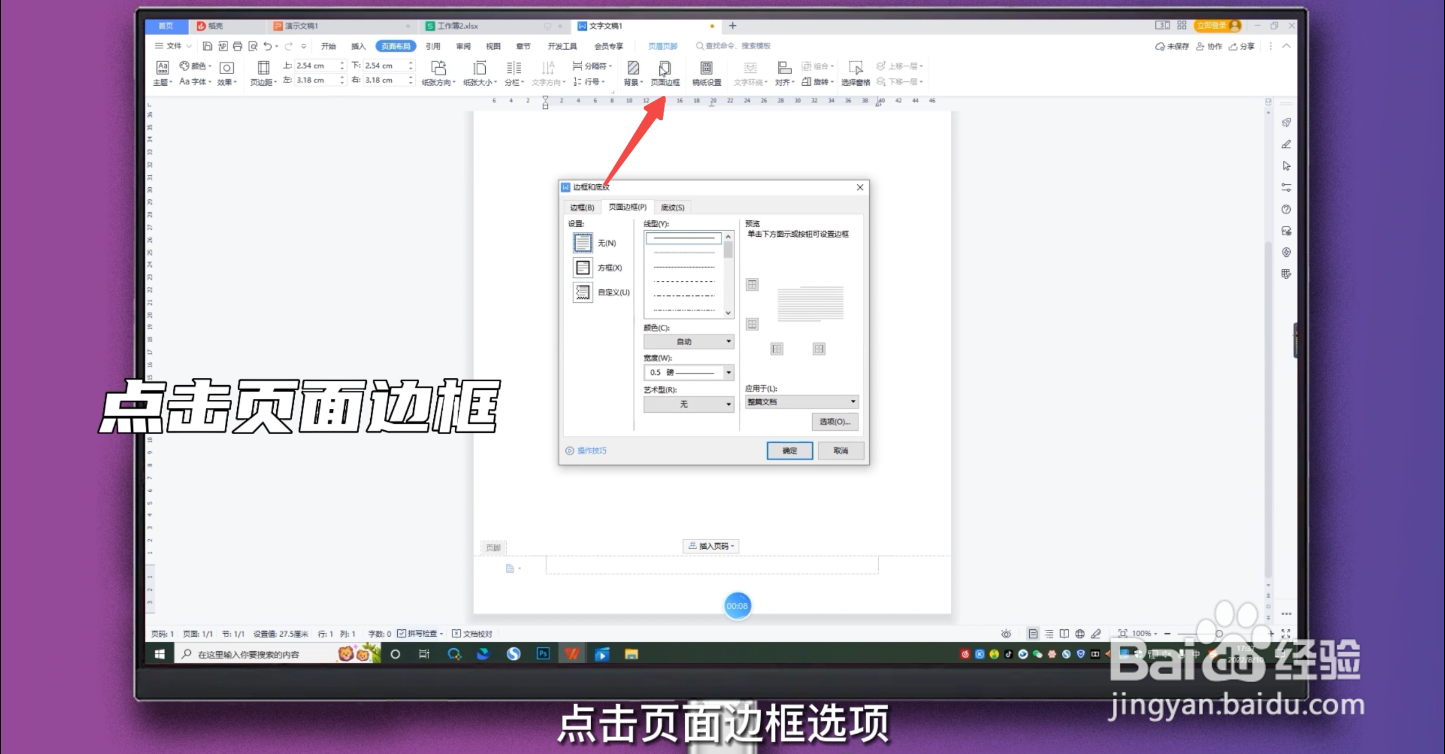 3/5
3/5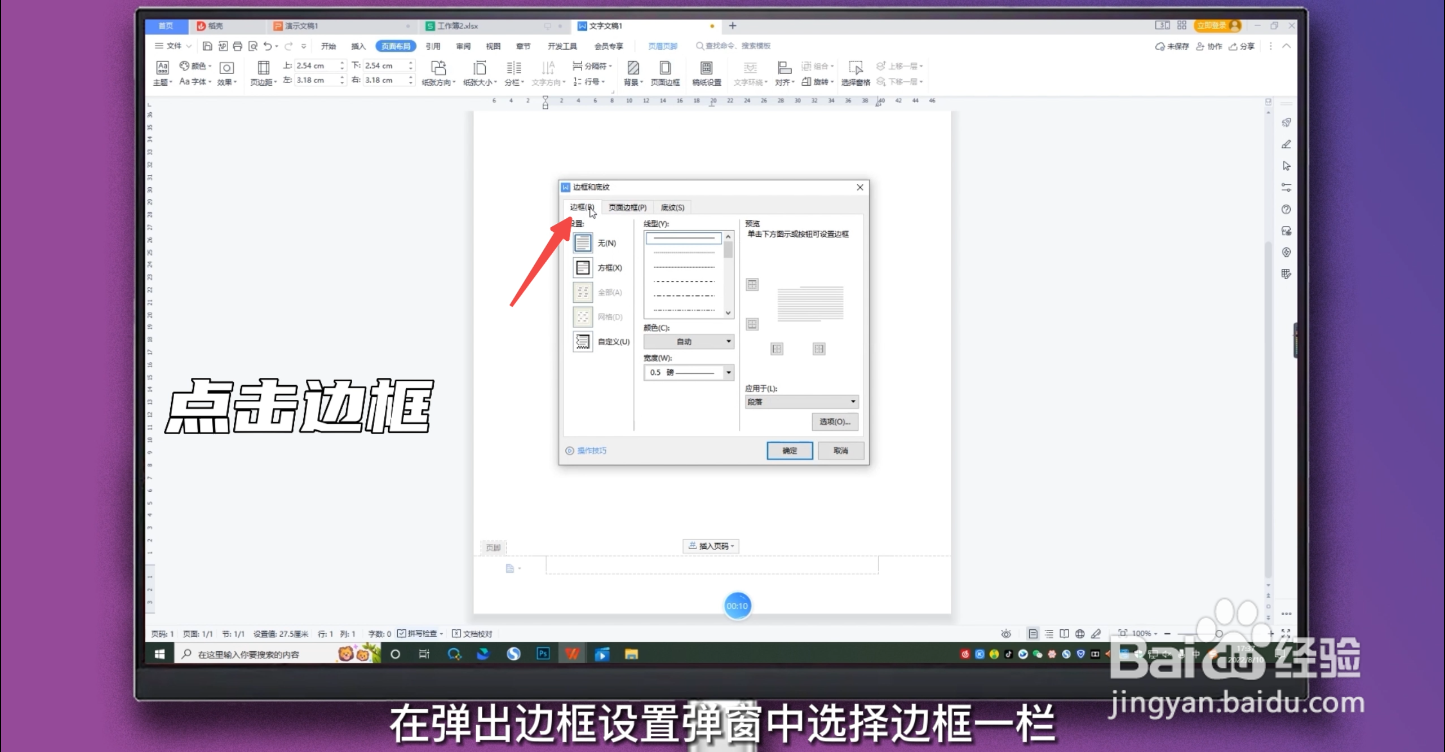 4/5
4/5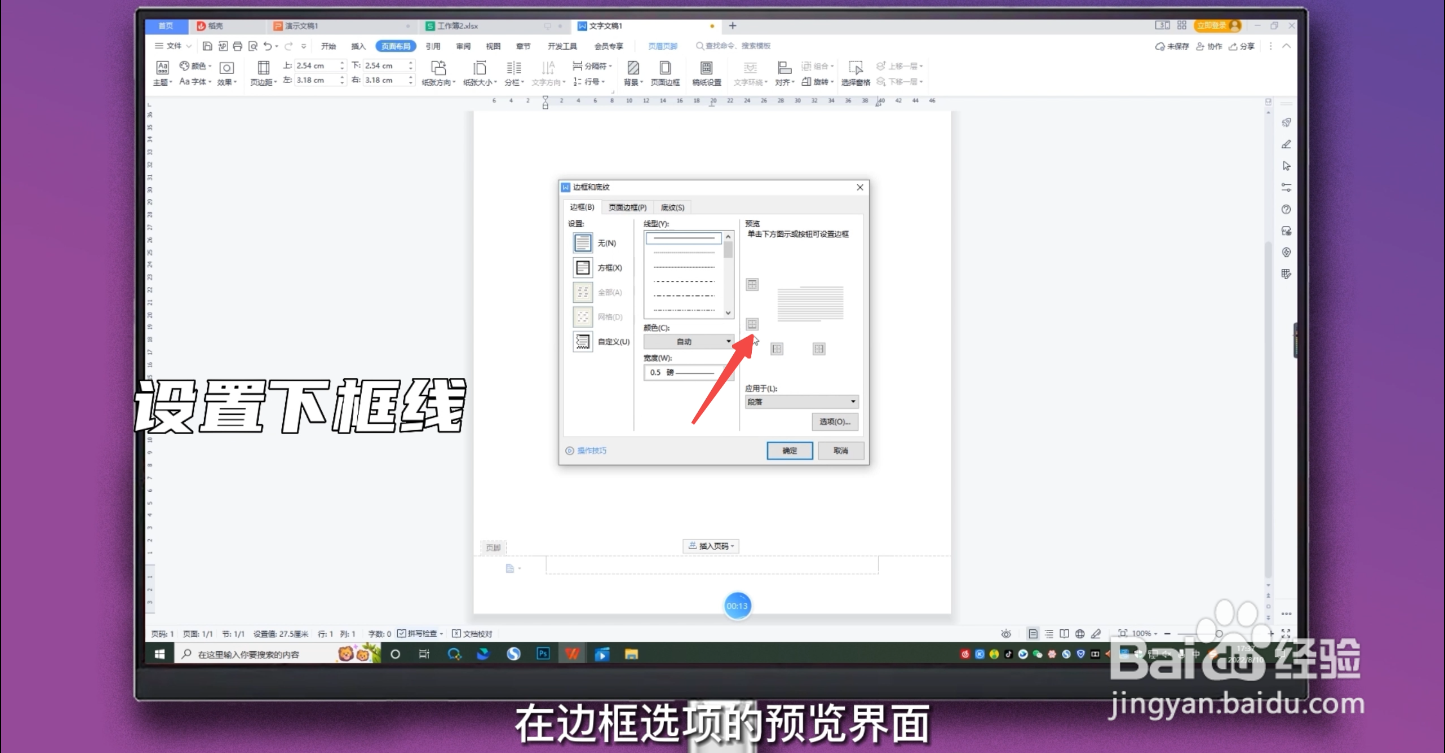 5/5
5/5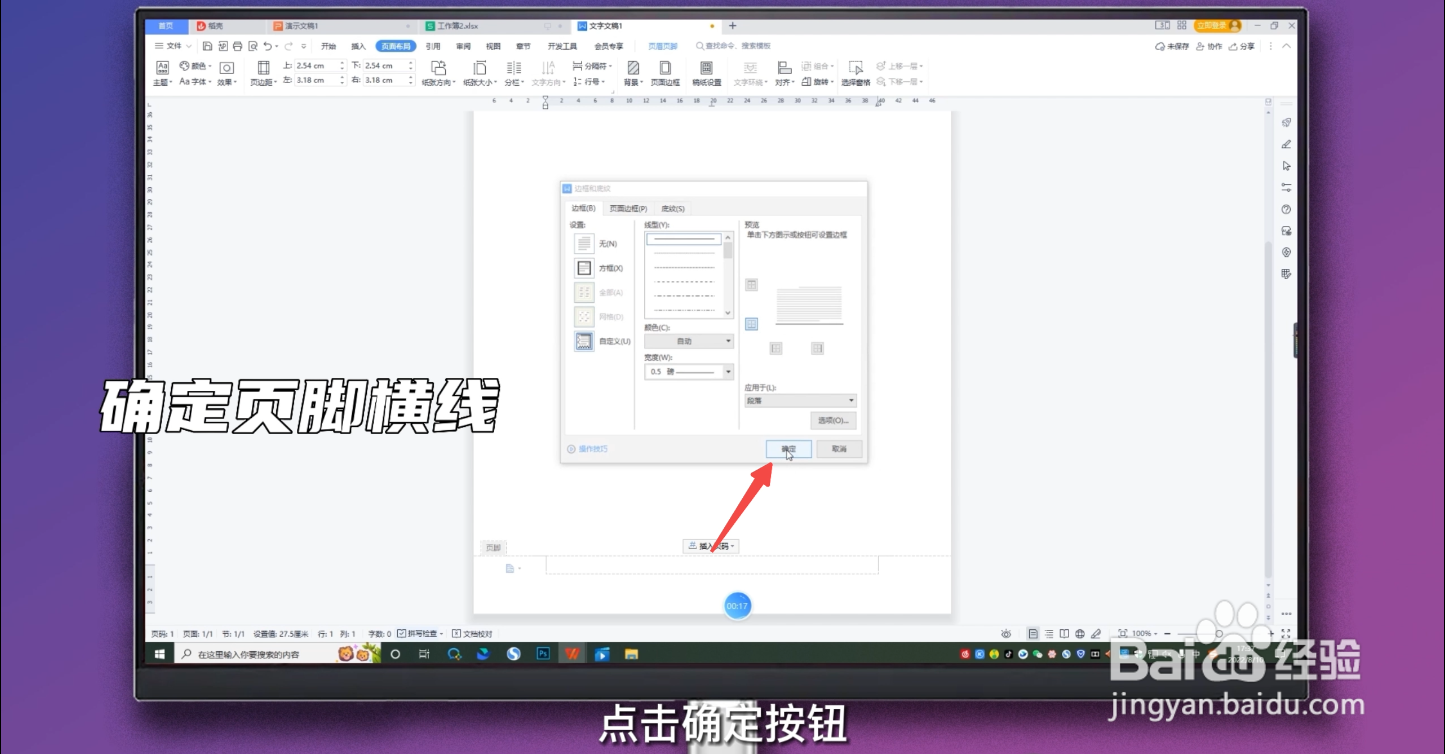 方法/步骤31/3
方法/步骤31/3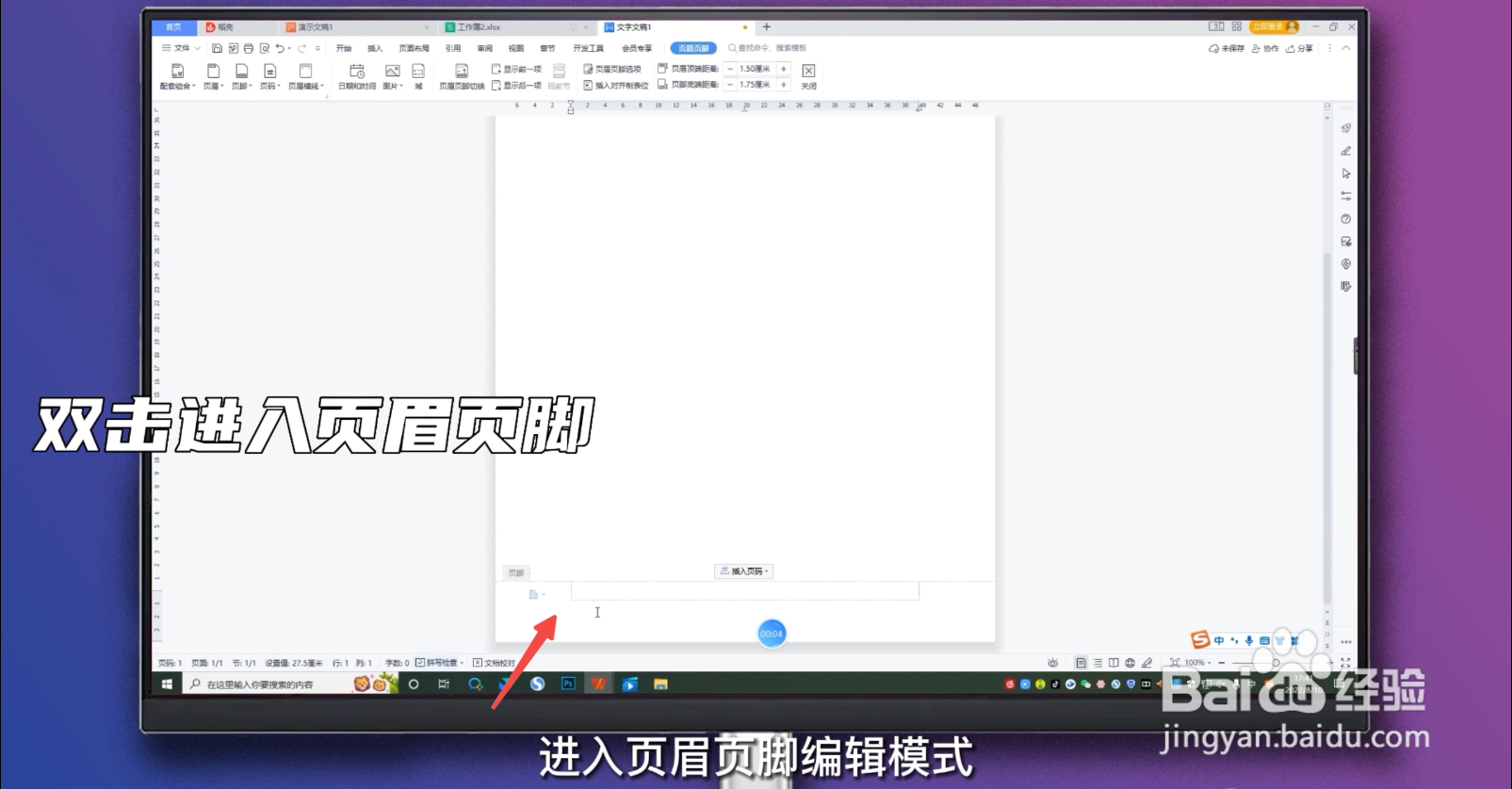 2/3
2/3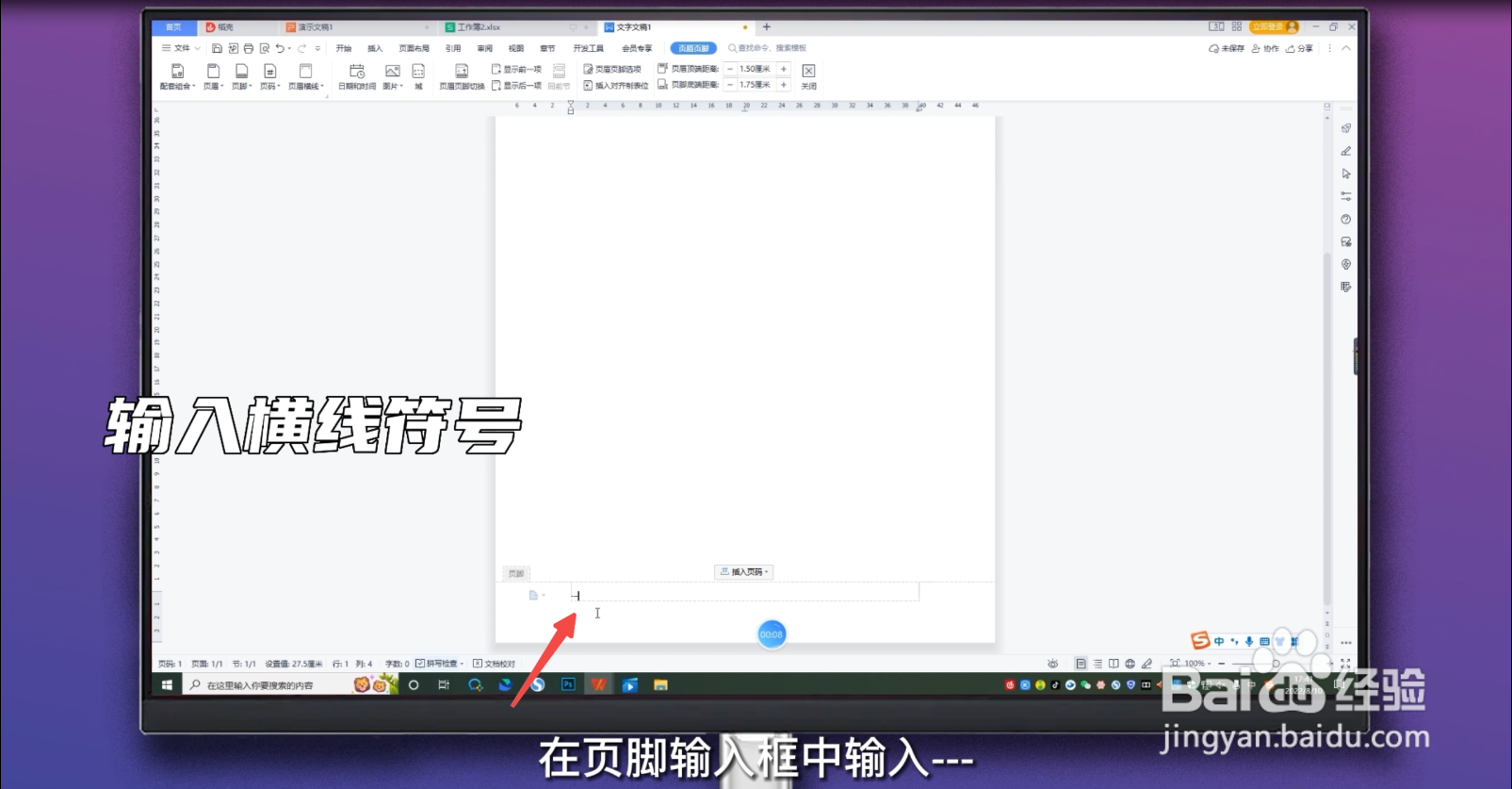 3/3
3/3
双击进入页眉页脚
双击文档底部,进入页眉页脚编辑模式。
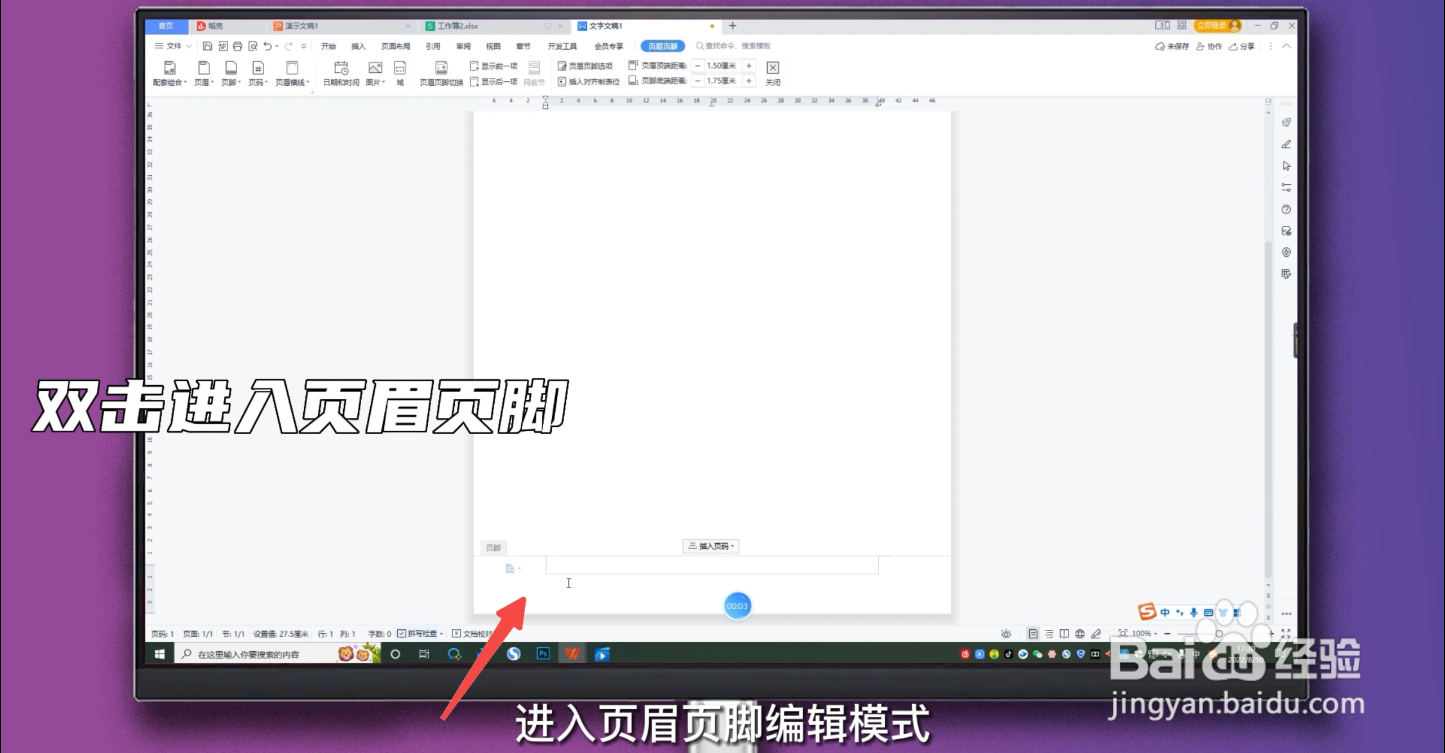 2/5
2/5点击边框
选择开始菜单,点击边框选项右侧的小三角。
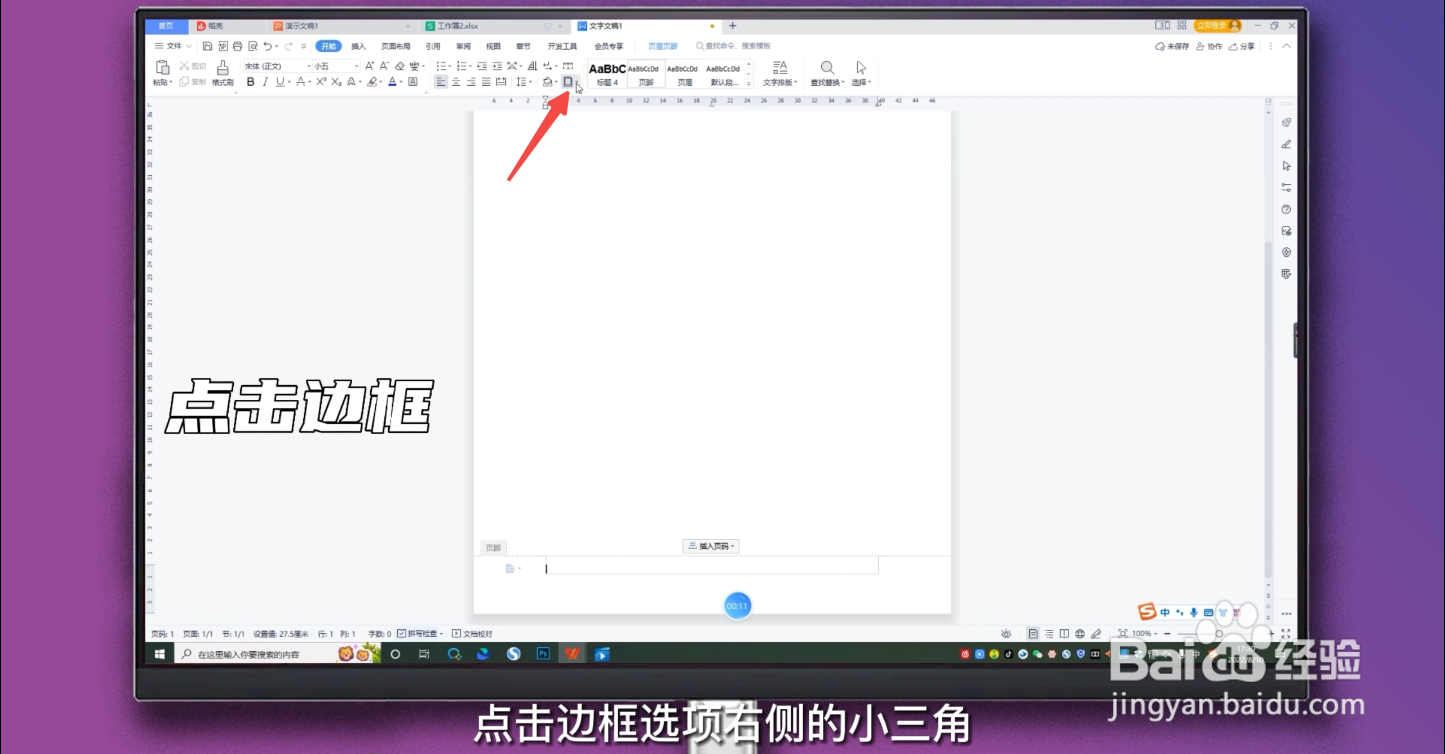 3/5
3/5点击边框和底纹
选择最下端的“边框和底纹”选项,单击进入。
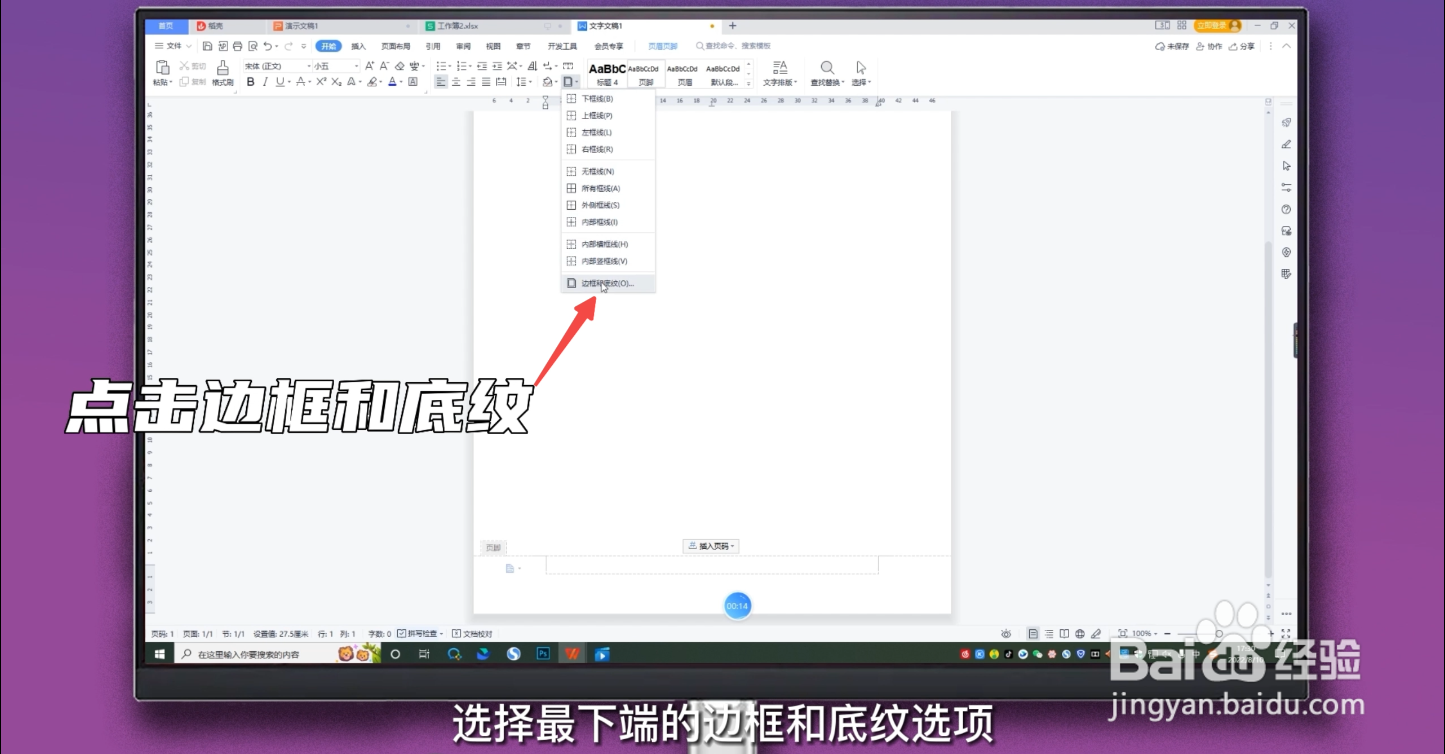 4/5
4/5设置下框线
在边框选项的预览界面,点击下框线图标。
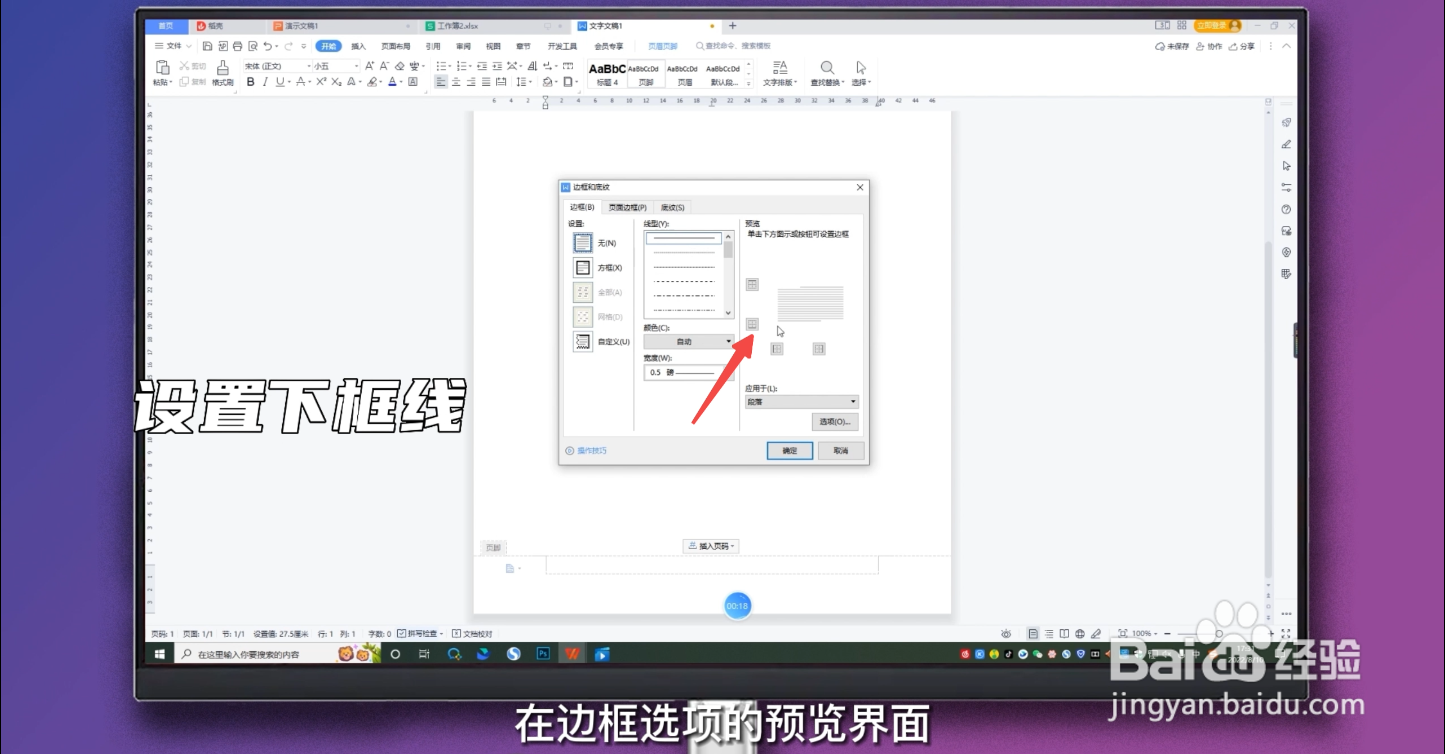 5/5
5/5确定页脚横线
点击确定按钮,即可设置页脚横线。
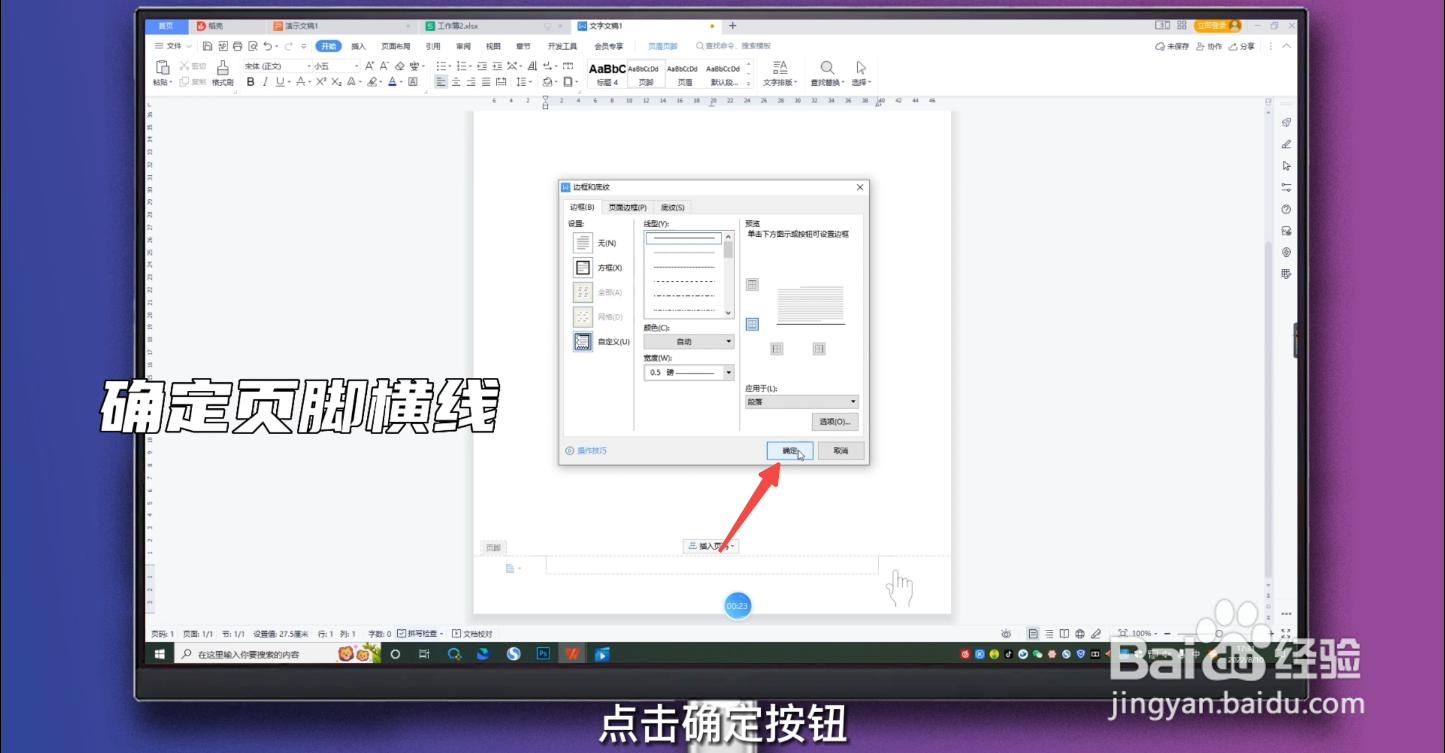 方法/步骤21/5
方法/步骤21/5双击进入页眉页脚
双击文档底部,进入页眉页脚编辑模式。
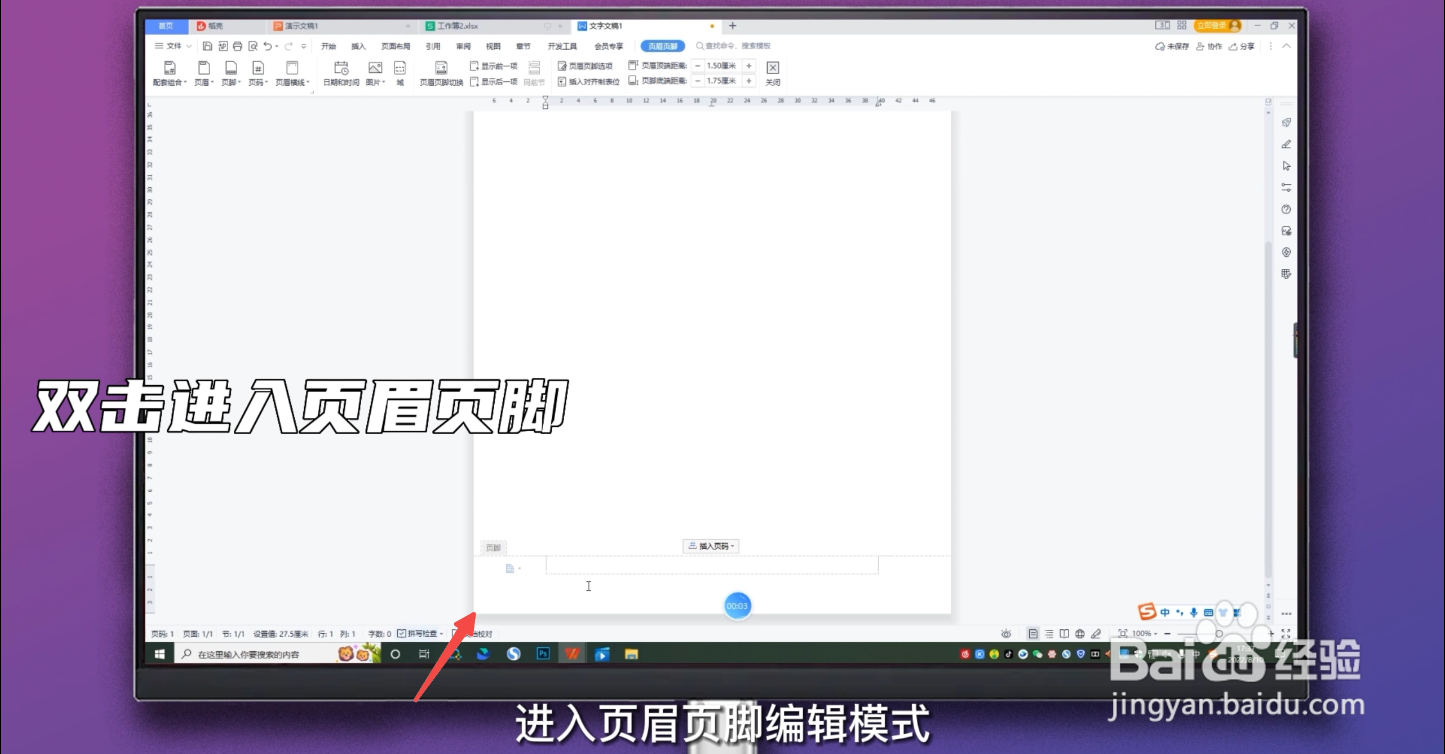 2/5
2/5点击页面边框
选择页面布局菜单,点击页面边框选项。
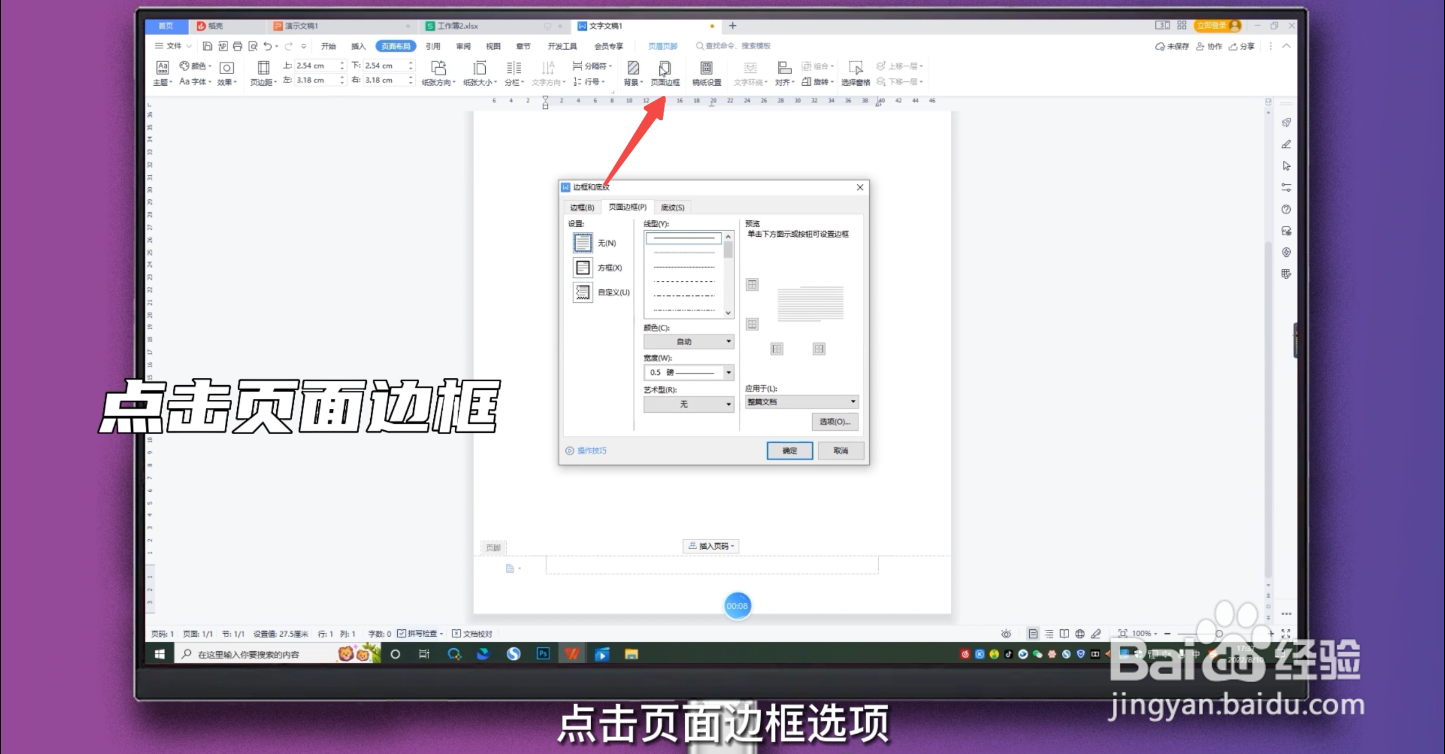 3/5
3/5点击边框
在弹出边框设置弹窗中选择边框一栏。
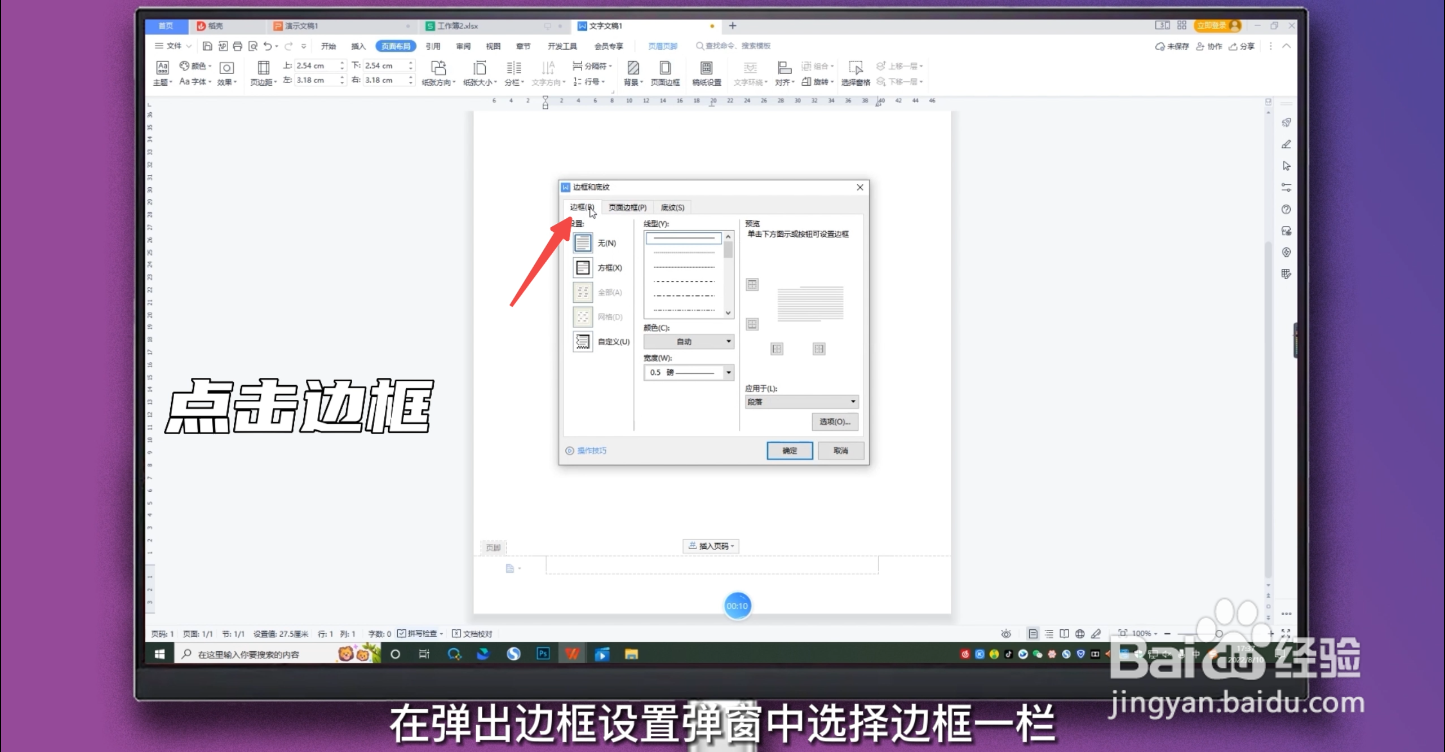 4/5
4/5设置下框线
在边框选项的预览界面,点击下框线图标。
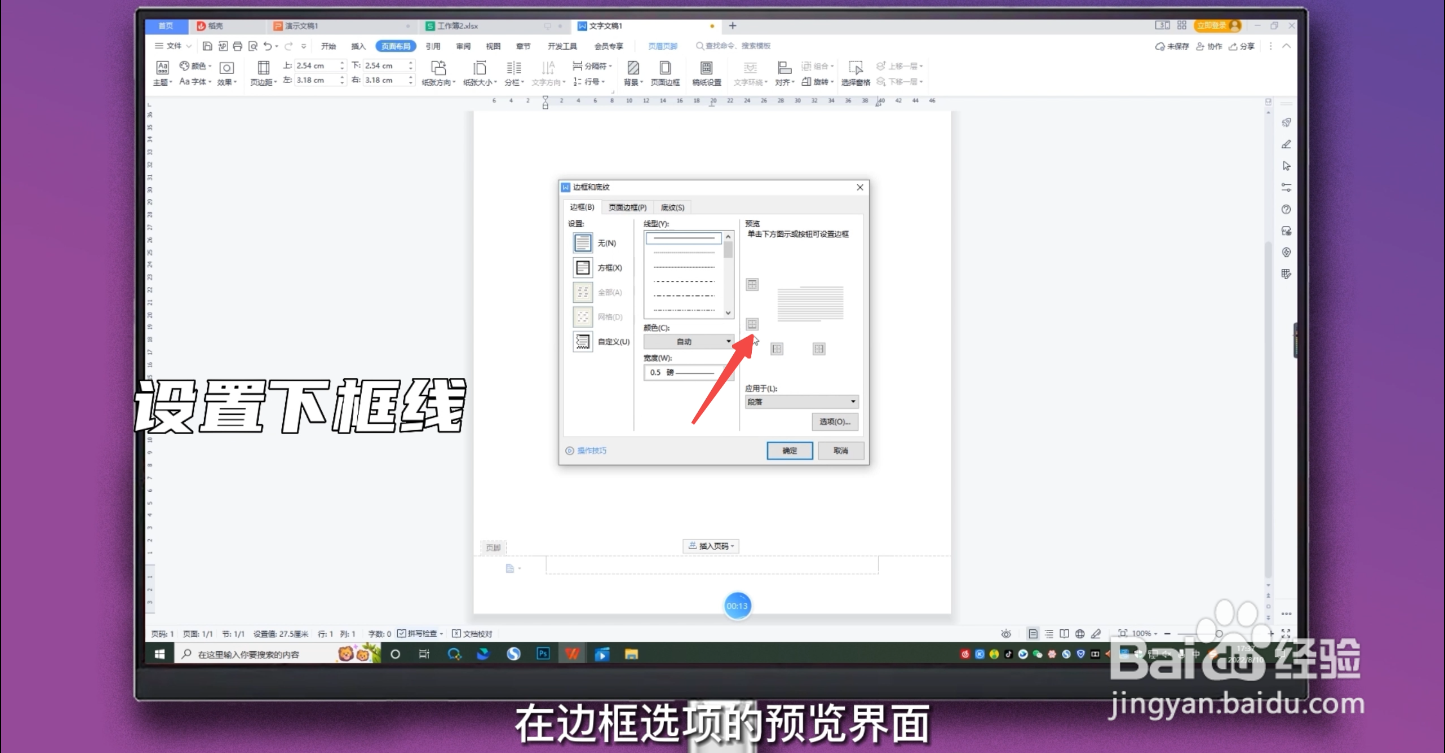 5/5
5/5确定页脚横线
点击确定按钮,即可设置页脚横线。
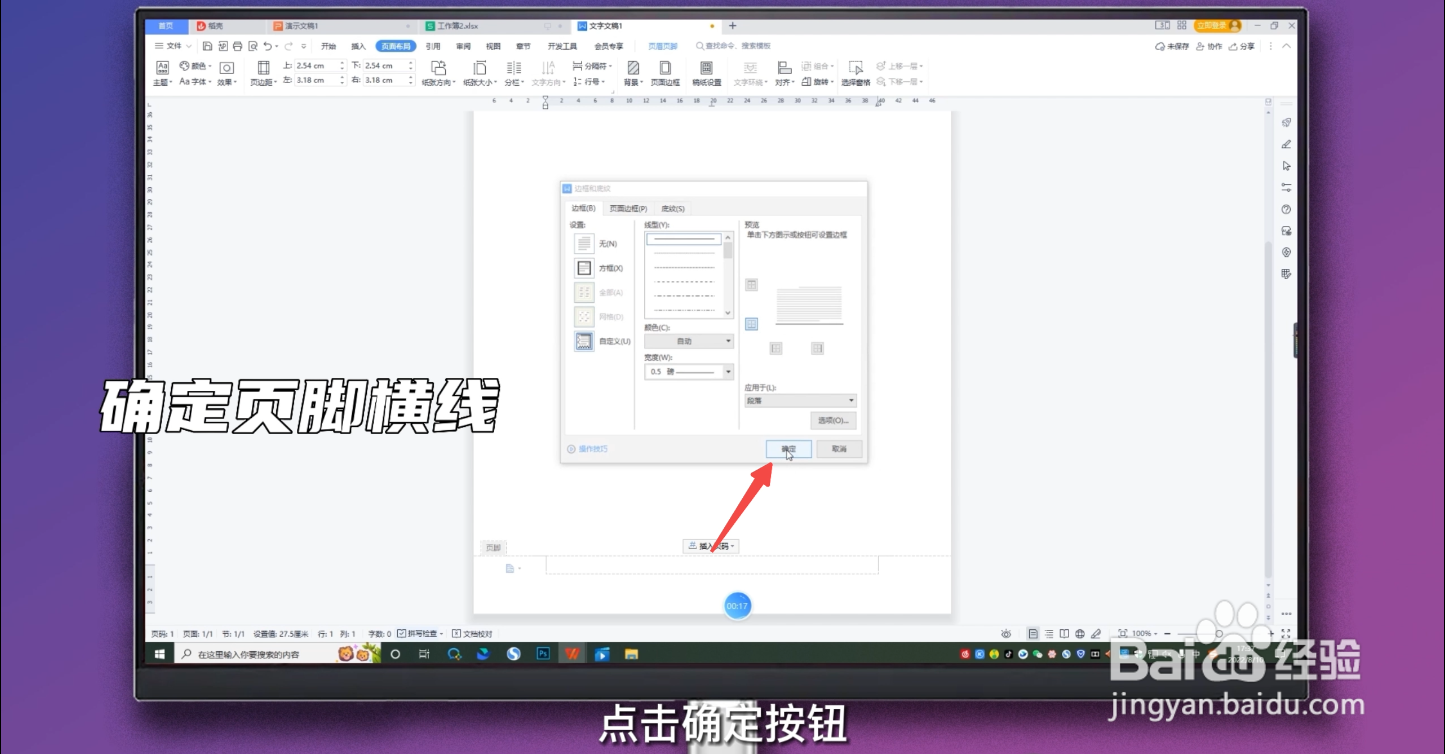 方法/步骤31/3
方法/步骤31/3双击进入页眉页脚
双击文档底部,进入页眉页脚编辑模式。
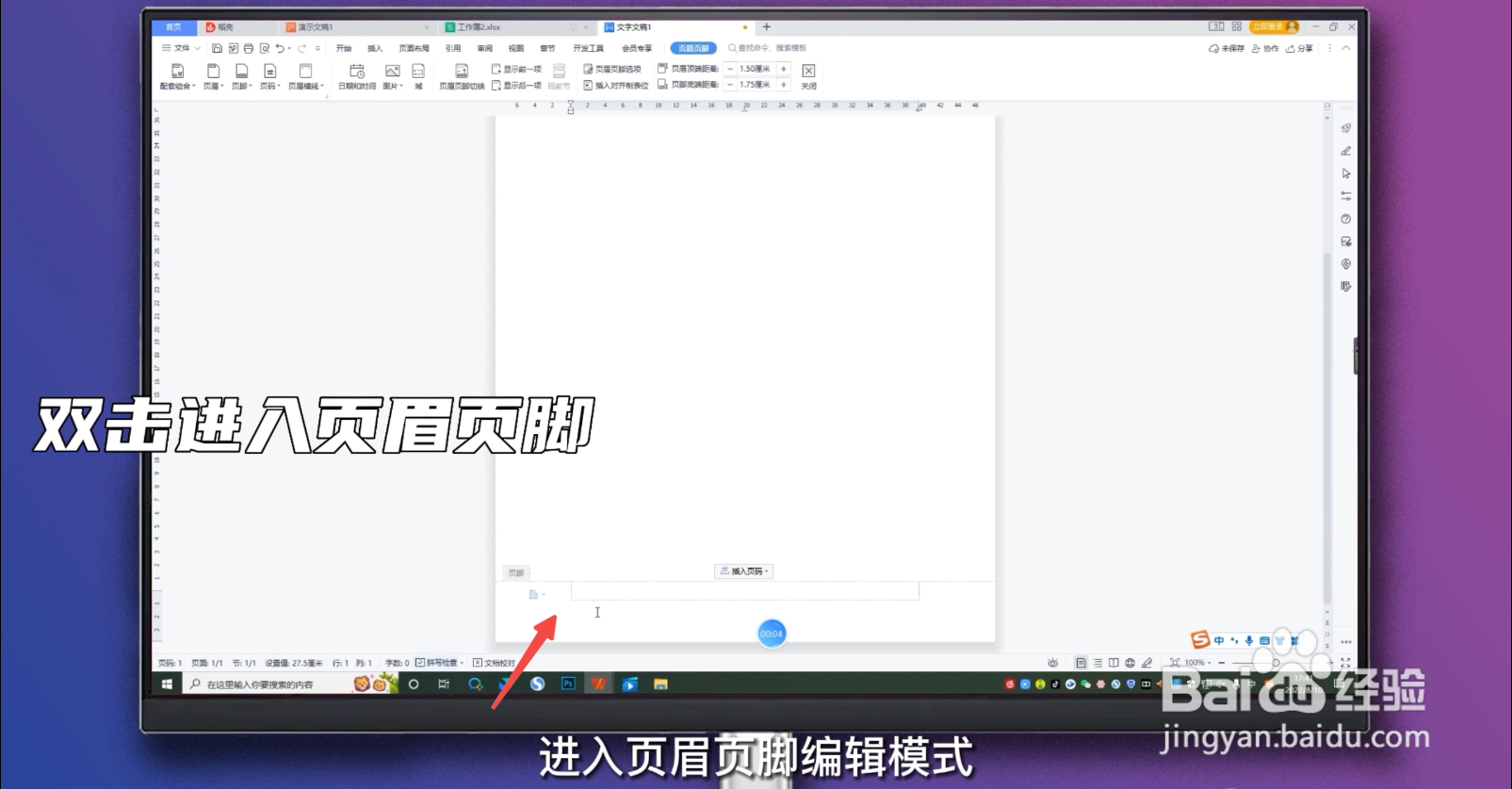 2/3
2/3输入横线符号
在页脚输入框中,输入---。
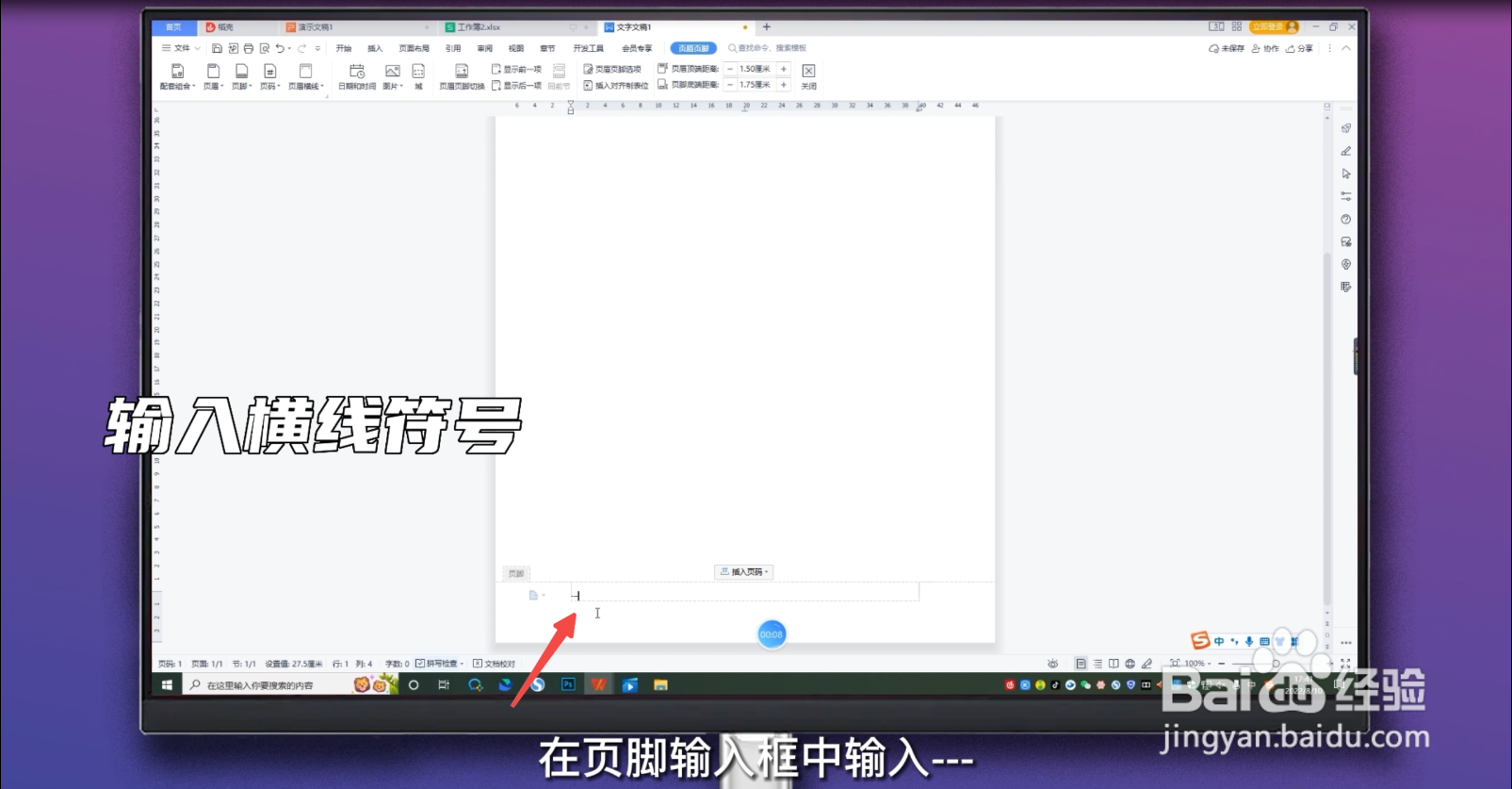 3/3
3/3点击回车
点击键盘上的enter键,即可设置页脚横线。

版权声明:
1、本文系转载,版权归原作者所有,旨在传递信息,不代表看本站的观点和立场。
2、本站仅提供信息发布平台,不承担相关法律责任。
3、若侵犯您的版权或隐私,请联系本站管理员删除。
4、文章链接:http://www.1haoku.cn/art_26879.html
上一篇:网易云音乐怎么开启接收设备通知栏提醒
下一篇:如何使用SQLserver建立数据库
 订阅
订阅